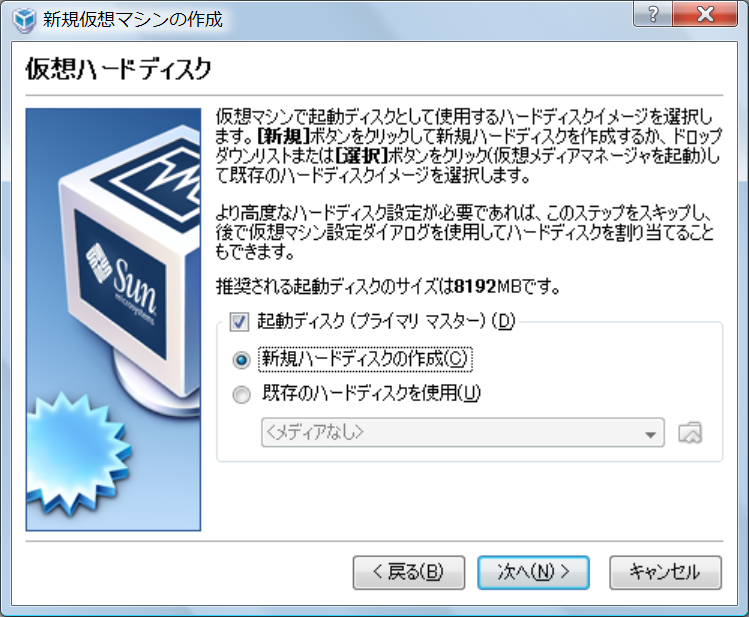Windows VistaにVirtualBoxを使用して仮想Linux環境を作る
ホストOS:Windows Vista Home Premium
ゲストOS:Ubuntu9.04 desktop
VirtualBoxのバージョン:3.02
VirtualBoxのダウンロード
http://dlc.sun.com/virtualbox/vboxdownload.html
VirtualBoxのWindows版インストーラをダウンロードする。

Ubuntuのダウンロード
http://www.ubuntulinux.jp/products/JA-Localized/download
Ubuntuのisoイメージをダウンロードしておく。700MB近いのでダウンロードしてる間にVirtualBoxの設定を行う。

VirtualBoxのインストール
インストールはホストOSのネットワーク設定がちょこちょこ変わるくらいで他に特に説明書くこともないので省略。
インストールが終わるとユーザー登録画面がでるので登録してあげてもいい。後からでもできるのかな?

ゲストOSのセットアップ
メイン画面
VirtualBoxを起動して仮想OSの設定を新規作成する。

インストールするOSの設定名と種類を設定
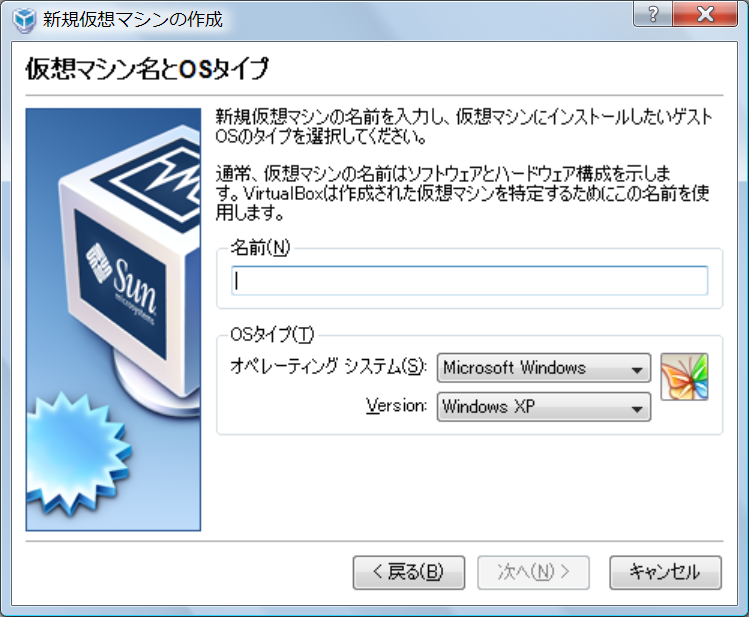
名前:Ubuntu
オペレーティングシステム:Linux
Version:Ubuntu
と設定。

仮想ハードディスクの作成
仮想ディスクの場所とサイズ

場所と最大サイズを設定。ファイルの場所は任意の場所、使用目的上おおきなサイズは必要ないので16GBにする。
場所:D:/Users/jiska/VirtualBox/Ubuntu.vdi
最大サイズ:16GB

ゲストOSの起動
インストールするメディアの選択
インストールに使用するメディアを選択する。先ほどダウンロードしたUbuntuのisoイメージをVirtualBoxにマウントする。